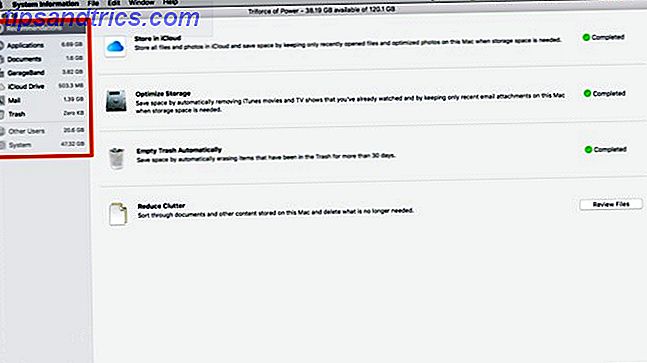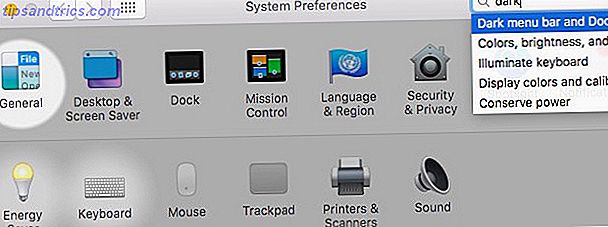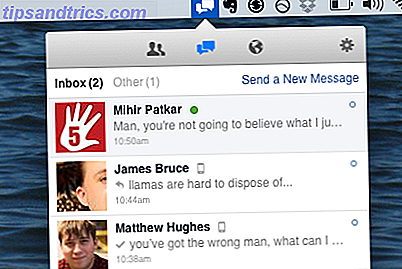Vil du se Netflix på din Linux-enhed, men ikke sikker på hvordan? Gennem årene har det vist sig vanskeligt at nyde film og tv fra din Netflix-konto på Linux. Da Netflix var afhængig af Microsoft Silverlight-softwaren, var det næsten umuligt.
Disse dage, siden Netflix opgav grænserne for Microsofts proprietære Flash-lignende plugin, er det blevet langt lettere at nyde Netflix på Linux.
Sådan er det.
1. Nyd Netflix den nemme måde: Åbn den i Chrome!
For det overvældende flertal af læsere har Linux ikke længere problemer med at køre Netflix. Hvis din distribution leveres med Google Chrome, er alt, du behøver at gøre, åben Chrome, navigere til Netflix og start med at nyde film og tv-shows i deres bibliotek.

Det er virkelig så nemt Sådan kan du se Netflix Native på Linux - den nemme måde Sådan kan du se Netflix Native på Linux - den nemme måde at bruge Netflix på Linux er blevet forenklet betydeligt i løbet af de sidste par måneder. Med den rigtige browser kan du nyde dine yndlingsprogrammer og film fra den populære streaming abonnementstjeneste på din Linux-enhed. Læs mere !
Men vil du bruge Chrome? Hvis det er tilfældet, har du det fint, men hvis ikke - på grund af en helt fornuftig præference for fri og open source-software - så er denne løsning ikke til dig.
Men det giver mening. Netflix bruger HTML 5 og Silverlight til at streame film, afhængigt af dit operativsystem og dine browserfunktioner. Nylige versioner af Chrome (37 eller nyere) vil stole på HTML 5, som sparer at skulle røre rundt med plugins.
Ulempen ved dette er, at hvis din distro ikke indeholder Chrome, og du ikke vil installere det, kan du få problemer ...
2. Udskift Silverlight med pipelight
Selv om HTML 5 er præference for Netflix, understøtter nogle enheder og browsere det ikke. Som et resultat anvendes Silverlight 4 og 5 stadig.
Mens Silverlight ikke kører på Linux, har der været flere forsøg på at replikere det. Den mest populære af disse løsninger er Pipelight. Du bør opdage, at dette kan installeres i Ubuntu og Fedora.
Ubuntu:
sudo add-apt-repository ppa:pipelight/stable Derefter skal du installere pipelight ved hjælp af kommandoen:
sudo apt-get update && sudo apt-get install pipelight-multi Fedora:
# dnf install pipelight $ pipelight-plugin --update $ pipelight-plugin --enable silverlight # setsebool -P unconfined_mozilla_plugin_transition 0 
Uanset hvilken metode du bruger, vil denne enkelt kommando muliggøre Silverlight-support:
sudo pipelight-plugin --enable silverlight Hvis du er på Fedora og løber ind i SELinux-problemer, kan du prøve dette:
sudo setsebool -P unconfined_mozilla_plugin_transition 0 Du er nu indstillet til at nyde Netflix via Mozilla Firefox-browseren!
3. Brug en virtuel maskine
Din tredje mulighed er at oprette en virtuel maskine, der kører Windows Sådan opretter du en Windows Virtual Machine i Linux Sådan oprettes en Windows Virtual Machine i Linux Mange hjemmebrugere foretrækker at køre en dual-boot opsætning, når både Windows og Linux er nødvendige, men hvis du hellere vil køre Windows inde i Linux, så er det sådan, hvordan du konfigurerer det. Læs mere .
En virtuel maskine er i det væsentlige et softwaremiljø, der kan bruges til at installere et operativsystem (OS). Som et resultat kan du installere andre operativsystemer i din nuværende. Ofte kan Windows-brugere installere Linux som en virtuel maskine eller endda en macOS-virtuel maskine. Sådan kører du macOS på Windows 10 i en virtuel maskine. Sådan kører du macOS på Windows 10 i en virtuel maskine Den bedste måde at prøve et nyt operativsystem på er at med en virtuel maskine installeret på dit eksisterende operativsystem. Sådan kører du macOS Sierra på Windows 10 (dvs. oprette en virtuel Hackintosh). Læs mere !

Du kan tage den samme idé, men skift den rundt, og kør Windows i Linux.
Denne enkle løsning kan anvendes til enhver version af Windows fra Windows 7 til Windows 10. Det kan også fungere med XP og Vista, men af sikkerhedsgrunde Windows XP Security Risici: De er rigtige og overskriver din måde i 2014 Windows XP Security Risks : De er rigtige og overskriver din vej i 2014 I betragtning af den omfattende dækning, kan du nemt tro, at Windows XP-slutningen af support var bare en hype. Desværre ikke. Uden sikkerhedsopdateringer bliver aldringsoperativsystemet en trojansk hest i dit hjem eller forretning. Læs mere vi råder over dette. Selv virtuelle maskiner er tilbøjelige til sikkerhedsrisici!
Når den er oprettet, skal du starte den virtuelle maskine, åbne webbrowseren og navigere til Netflix-webstedet. Så log ind og nyd dine yndlingsprogrammer!
4. Ansøg Widevine Plugin for Chromium og Firefox
Din fjerde mulighed er at bruge Widevine plugin, som er tilgængelig for både Chromium og Firefox. I modsætning til Pipelight er dette en HTML 5 videospiller Hvad er HTML5, og hvordan ændrer den den måde, jeg søger? [MakeUseOf Forklarer] Hvad er HTML5, og hvordan ændrer den den måde, jeg søger? [MakeUseOf Forklarer] I løbet af de sidste par år har du måske hørt termen HTML5 hver gang imellem. Uanset om du ved noget om webudvikling eller ej, kan konceptet være noget nøgen og forvirrende. Selvfølgelig, ... Læs mere, og er blevet udviklet af Google. Selvom det er udgivet specifikt til Google Chrome, er Pipelight blevet ændret til at køre i Chromium og Firefox. Det skal også køre med Vivaldi, men denne Opera-spin-off er ikke åben kilde.
For at installere Widevine skal du bruge chrom-widevine-plugin'et. Hvis dette ikke er tilgængeligt i din distributions sædvanlige arkiver, kan det være tilgængeligt som en PPA. Tjek de relevante fora for detaljer. Når du er færdig, skal du huske at fjerne PPA Linux PPA'erne: Installation, fjernelse og sikkerhed Linux PPA'er: Installation, fjernelse og sikkerhed PPA'er - personlige pakkearkiver - er en måde at installere Linux-software på via Terminal. Men er de sikre at bruge? Hvordan kan du fjerne en PPA? Og hvilke er de sikreste PPA'er til ... Læs mere - de er ikke så sikre som du måske tror ...
Widevine understøttes imidlertid ikke ud over Chrome. Derudover kan opdateringer til Netflix medføre, at pluginet ikke længere fungerer, hvilket gør hele processen spild af tid.
5. Se Netflix på din Raspberry Pi
Andre plugins er tilgængelige for Chromium, der kan køre på ARM-versioner af Linux, såsom Raspbian Jessie 5 måder. New Raspbian Jessie gør Raspberry Pi endnu nemmere at bruge 5 måder. New Raspbian Jessie gør Raspberry Pi endnu nemmere at bruge Efter udgivelsen af Debian Jessie i I juli er Raspberry Pi-samfundet blevet velsignet med en ny udgivelse af Raspbian-varianten, baseret på "forælder" -distroen. Læs mere om Raspberry Pi. Dette betyder simpelthen, at du nu kan se Netflix på Pi. Igen er det takket være Widevine-plugin'et, men du skal bruge en meget speciel bygning af Chrom, for at dette kan fungere.
I Terminal Kør disse to kommandoer:
wget https://github.com/kusti8/chromium-build/releases/download/netflix-1.0.0/chromium-browser_56.0.2924.84-0ubuntu0.14.04.1.1011.deb sudo dpkg -i chromium-browser_56.0.2924.84-0ubuntu0.14.04.1.1011.deb Når dette er afsluttet, skal du kunne finde Netflix-Launcher i Internet- menuen. Klik her for at åbne webstedet i et dedikeret Chromium vindue og nyd.
Bemærk, at du måske skal genstarte din Pi, når opgraderingen har installeret. Gør dette manuelt enten via skrivebordets menu eller ved hjælp af
sudo reboot Selv om du nu skal kunne nyde Netflix streaming på din Raspberry Pi, skal du holde den lette. Undgå HD-strømme, hvis du vil have en pålidelig ydeevne.
Fem måder at se på: mere er sandsynlige
Hvis du stadig kæmper, skal du overveje et brugeragent-plugin til din browser (til Firefox og Chrome). Dette vil narre Netflix til at tro, at du er på Windows, MacOS eller Chrome OS. Det skal ikke stadig være nødvendigt, men vi har hørt om et par brugere, der stadig bruger dette trick.
Netflix bliver mere udbredt på Linux i disse dage, takket være delvist til Raspberry Pi og dens anvendelse som et mediecenter. Installer Kodi for at gøre din Raspberry Pi til et Home Media Center. Installer Kodi for at gøre din Raspberry Pi til et Home Media Center You har brug for en mediecenter løsning, og du har hørt om Kodi. Er det passende, og kan du installere det på din Raspberry Pi? Og hvordan tager du det ud over det grundlæggende? Læs mere . Men det går ud over dette. Linux-udviklere, der har det svært ved at blive holdt tilbage af proprietær software, har arbejdet hårdt for at finde udskiftninger til Silverlight. Uanset om du foretrækker plugin-løsningen, den virtuelle maskine eller blot bruger Google Chrome til at se Netflix, er din handling retfærdiggørelse af deres hårde arbejde, direkte eller ellers.
Der er ingen grund til, at Linux efterlades af browserbaserede indholdsleverandører mere. Lad os håbe Netflix tager Linux alvorligt i fremtiden, da flere løsninger sandsynligvis vises, hvis ikke.
De grimme dage, der kæmper for at spille Netflix på din Linux-pc, er længe siden væk, som disse fem tricks viser. Du kan endda nyde Netflix på din Raspberry Pi 3! Men hvilken metode virker bedst for dig? Fortæl os i kommentarerne.
Oprindeligt skrevet af Danny Steiben den 02/17/2014